
Pomocou nástroja Nexus Root Toolkit môžete rýchlo rootovať svoje súboryZariadenia Nexus, či už máte Nexus 7, Galaxy Nexus alebo dokonca Nexus S. Rooting vám umožňujú používať výkonné aplikácie, ktoré nefungujú v predvolenom karanténe systému Android.
Už sme zakryli zakorenenie systému Android aPoskytovaná metóda pre mnohých používateľov nefungovala - je ťažké dať pokyny, ktoré budú fungovať so všetkými zariadeniami Android. Táto metóda by mala fungovať dokonale, ale iba so zariadeniami Nexus.
Tento proces vymaže údaje zo zariadenia Nexuszariadenie, takže počas tohto procesu budete musieť zálohovať a obnoviť svoje údaje. Počas tohto procesu tiež odomknete bootloader zariadenia Nexus, čo umožní inštaláciu vlastných ROM.
Nainštalujte súpravu koreňových nástrojov Nexus
Môžete si stiahnuť súpravu nástrojov Nexus Root Toolkit,vyvinuté spoločnosťou WugFresh, tu. Po stiahnutí spustite súbor .exe a nainštalujte ho. Nexus Root Toolkit sa spustí automaticky po jeho nainštalovaní. Vyberte model zariadenia a verziu systému Android, ktorú používate.

Ak si nie ste úplne istí zariadením, ktoré používate, otvorte na svojom zariadení obrazovku Nastavenia a vyberte možnosť Informácie o tablete alebo telefóne.

Inštalácia ovládača
Zabezpečenie správneho ovládača vášho počítačamôže komunikovať s vaším zariadením Nexus môže byť jednou z najkomplikovanejších častí zakorenenia. Sada nástrojov Nexus Root Toolkit obsahuje automatickú konfiguráciu ovládačov - ak sa to nepodarí, môže vás vykonať proces manuálneho nastavenia ovládačov.
Vo svojom zariadení Nexus budete musieť povoliť ladenie USBodomknúť a rootovať. Otvorte obrazovku Nastavenia, vyberte položku Možnosti vývojára, nastavte posúvač v hornej časti obrazovky Možnosti vývojára na možnosť Zapnuté a začiarknite políčko ladenie USB.
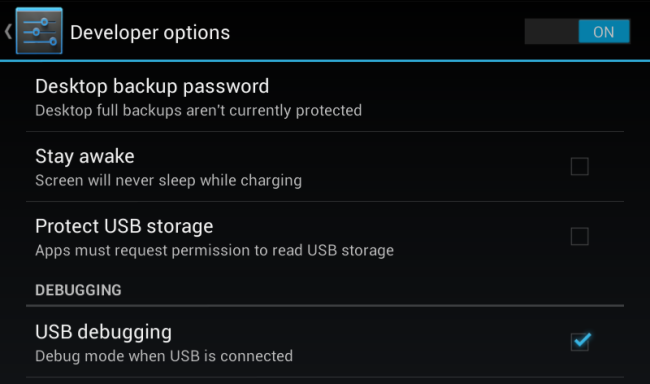
Kliknite na ikonu Kompletná príručka na inštaláciu ovládača - automaticky + manuálne začnite kliknutím na tlačidlo v okne Nexus Root Toolkit.

Vyskúšajte Automatická konfigurácia ovládača , za predpokladu, že používate systém Windows 7 - v ideálnom prípade sa o vás postará všetko.

Po zobrazení výzvy pripojte zariadenie Nexus k počítaču pomocou dodávaného kábla USB. Po dokončení inštalácie ovládačov Windows kliknite na OK.

Ak to nepomôže, budete musieť nasledovaťkroky v okne Nastavenie ovládača na manuálnu konfiguráciu ovládačov. Dokončite každý krok v poriadku a postupujte podľa pokynov - prevedú vás celým procesom. Osobne som musel dokončiť manuálne nastavenie ovládačov, nainštalovať ovládače Samsung (Nexus 7 je zariadenie ASUS, ale ovládače Samsung pracovali pre mňa).
Zálohovať
Tento proces vymaže vaše zariadenie, takže ho pravdepodobne budete chcieť najskôr zálohovať. Kliknutím na tlačidlo Zálohovať zariadenie zálohujete.

Kliknutím na tlačidlo Vytvoriť záložný súbor Android vytvorte záložný súbor obsahujúci vaše aplikácie a údaje. Pokračujte klepnutím na tlačidlo Zálohovať, ktoré sa zobrazí na obrazovke zariadenia.

Na zálohovanie mediálnych súborov zariadenia by ste mali použiť aj možnosť Zálohovať dáta / médiá.

Odomknúť a Root
Po zálohovaní zariadenia Nexus odomknite zariadenie pomocou tlačidla Odomknúť. Proces odomknutia vymaže vaše zariadenie, takže pred pokračovaním sa uistite, že ste boli zálohovaní!
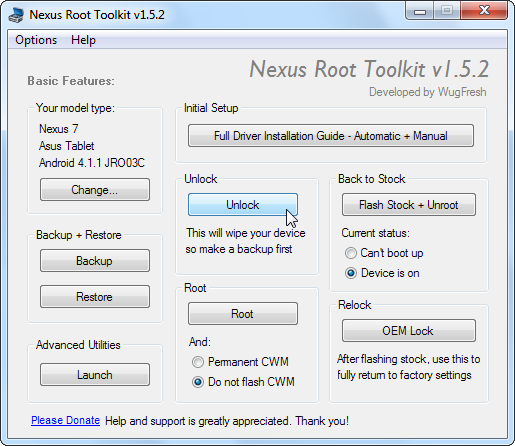
Na zariadení Nexus sa zobrazí výzva na odomknutie telefónubootloader. Po odsúhlasení bude váš bootloader odomknutý a váš Nexus bude vymazaný a obnovený do stavu z výroby. Predtým, ako budete pokračovať, musíte prejsť procesom nastavenia zariadenia Nexus a znova povoliť režim ladenia USB.
Potom vyberte možnosť Nerobiť flash CWM, pokiaľ nechcete na svoje zariadenie Flash ClockMode blikať a potom kliknite na tlačidlo Root.

Po dokončení koreňového procesu otvorte na svojom Nexus aplikáciu SuperSU a aktualizujte binárny SU.

Spustite aplikáciu BusyBox, udelte jej oprávnenia typu root a klepnite na tlačidlo Inštalovať. Teraz ste úspešne zakorenení!

Obnoviť zo zálohy
Teraz budete pravdepodobne chcieť svoj Nexus obnoviť zo záloh, ktoré ste si vytvorili skôr. Kliknite na tlačidlo Obnoviť.

Pomocou tlačidiel Obnoviť záložný súbor Android a Obnoviť údaje / médiá vyberte záložné súbory, ktoré ste vytvorili skôr.

Keď sa na vašom zariadení objaví obrazovka Úplné obnovenie, klepnite na tlačidlo Obnoviť moje údaje. Súhlasím a vaše aplikácie a údaje sa obnovia.









